Вики разделы
Контакты
- +7(861)211-71-09
- +7(86137)7-73-70
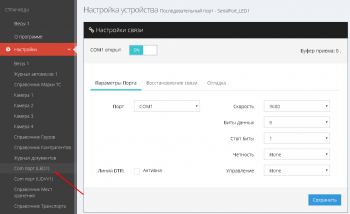
Стандартные параметры для подключения LED панели VesySoft:
- Порт: указывается номер порта к которому подключена LED панель;
- Скорость: 9600;
- Биты данных: 8;
- Стоп биты: 1;
- Четность: Нет;
- Управление приемом/передачей: Нет;
- Линия DTR: Не активна.
http://<адрес сервера>:<порт>/core/SendMsg?Name=LedPanel1_Clear&auth_user=admin&auth_password=admin - для плагина «LedPanel1». http://127.0.0.1:8087/core/SendMsg?Name=LedPanel1_Clear&auth_user=admin&auth_password=adminhttp://<адрес сервера>:<порт>/core/SendMsg?Name=LedPanel1_OutText&Value={adr:0,xxx:0,yyy:0,size:2,color:3,text:"ПРОВЕРКА"}&auth_user=admin&auth_password=admin - для плагина «LedPanel1». http://127.0.0.1:8087/core/SendMsg?Name=LedPanel1_OutText&Value={adr:0,xxx:0,yyy:0,size:2,color:3,text:"ПРОВЕРКА"}&auth_user=admin&auth_password=admin